ファミリー共有を有効にする基本的な考え方は、他の家族メンバーが Apple Music、Apple TV+、Apple Arcade、iCloud ストレージなどの Apple サービスにアクセスできるようにすることです。 iTunes または App Store で購入したものを共有することもできます。原則は、1 人が料金を支払い、他の人がその製品を使用するというものです。
かもしれない 興味がありますか

6 つのサービスと最大 XNUMX 人の世帯メンバー - 家族をまだ XNUMX つのユーザー パッケージに接続していない場合は、必要のないものに不必要にお金を払っていることになります。 電源を入れると 購入したものを家族と共有するでは、家族全員が、家族が購入したアプリ、音楽、映画、テレビ番組、書籍にアクセスできます。家族の購入代金は家族の主催者 (通常は親) に請求され、親が子供たちも同様に購入できるようにします。
iPhone、iPad、または iPod touch でファミリー ショッピングの共有をオンにするには:
- まず、ファミリー共有機能をすでに設定しているかどうかが重要です。そうでない場合は、 私たちの指示に従ってください.
- したがって、ファミリー共有がアクティブで、すでにメンバーが追加されている場合は、それを開きます ナスタベニ.
- ここをクリックして一番上にあります あなたの名前で.
- 選ぶ ファミリーシェアリング.
- クリック 購入品の共有.
- 選ぶ ポクラチョヴァト デバイスのディスプレイに表示される指示に従います。
- 請求に使用される支払い方法を確認するには、もう一度タップします S購入品を共有する そしてそのセクションを見てください 共通の支払い方法.
Mac でファミリー ショッピングの共有を有効にする方法:
- 繰り返しになりますが、すでにファミリー共有を設定している場合は、次のように設定してください このマニュアルの.
- Mac では、メニューを選択します アップル.
- 選ぶ システム環境設定.
- クリック ファミリーシェアリング (macOS Mojave および iCloud メニューの古いシステムを使用している場合)。
- 選ぶ ショッピングの共有を設定する 画面の指示に従ってください。
- 繰り返しになりますが、請求書発行にどの支払い方法が使用されるかを知りたい場合は、セクションを確認してください。 共通の支払い方法.
購入の共有をオフにする
メニューで購入共有設定を表示できます ナスタベニ iPhone または iPad またはメニュー内 システム環境設定 Mac 上で。 iPhone、iPad、または iPod touch のメニューからショッピングの共有をオフにすることができます 購入品の共有をやめる。 Mac の場合は、項目をクリックします ヴィプノー そしてさらに 購入品の共有をやめる.
かもしれない 興味がありますか

 アダム・コス
アダム・コス 



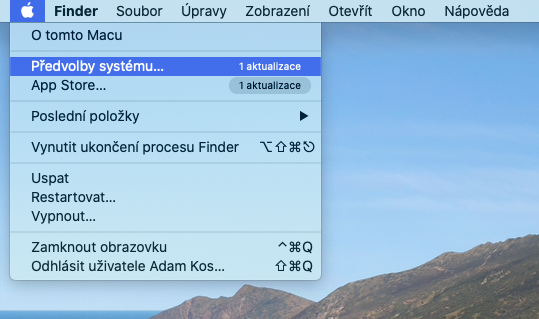


Dobrýデン、
IPad から購入承認リクエストを受け取りません。ファミリー共有の設定を何度かやり直しましたが、どこにエラーがあるのかわかりません。遭遇したことがありますか?
ありがとう。レンカ
こんにちは、共有購入をオンにすると、いつも 2 番目のステップでつまづき、apppay に 2 枚のカードがあるにもかかわらず、支払い方法を追加したいのですが、どうすればよいか知っている人はいますか??ありがとうパベル